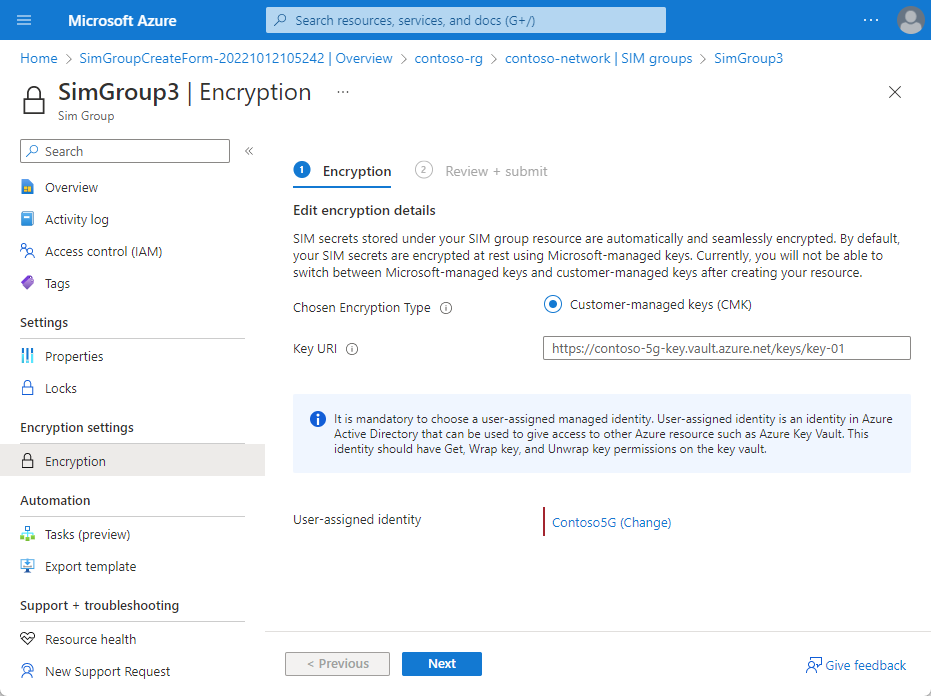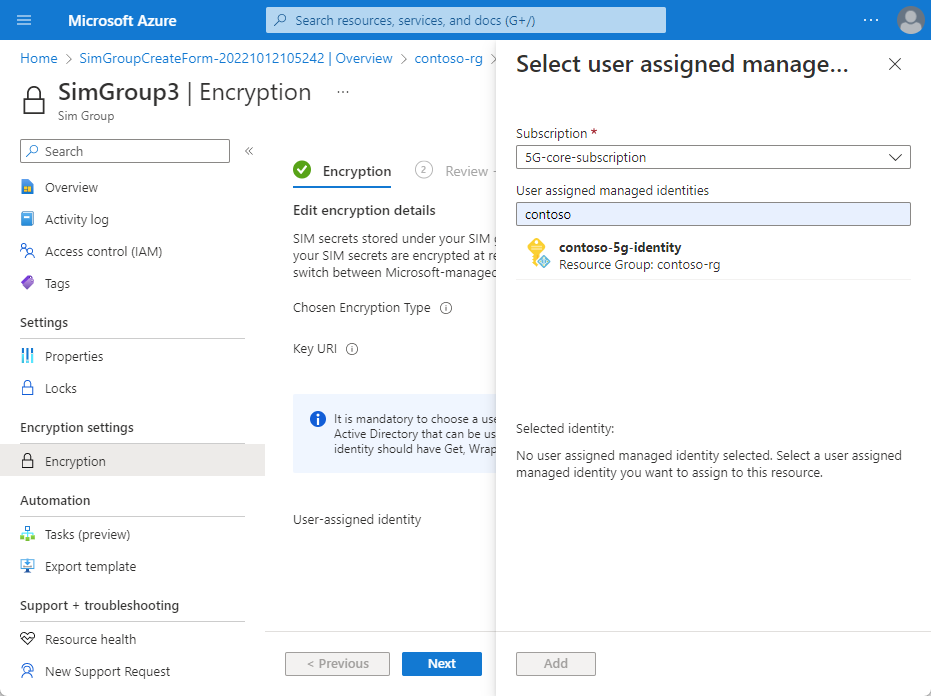Správa skupin SIM – Azure Portal
Skupiny SIM umožňují řadit SIM do kategorií pro snadnější správu. Každá SIM karta musí být členem skupiny SIM, ale nemůže být členem více než jedné. Pokud máte jenom malý počet SIM, můžete je přidat všechny do stejné skupiny SIM. Případně můžete vytvořit několik skupin SIM pro řazení SIM. Můžete například kategorizovat SIM podle jejich účelu (například SIM používané konkrétními typy UE, jako jsou kamery nebo mobilní telefony), nebo podle jejich umístění na místě. V tomto průvodci postupy se dozvíte, jak vytvářet, odstraňovat a zobrazovat skupiny SIM pomocí webu Azure Portal.
Předpoklady
- Ujistěte se, že se můžete přihlásit k webu Azure Portal pomocí účtu s přístupem k aktivnímu předplatnému, které jste identifikovali v části Dokončení požadovaných úloh pro nasazení privátní mobilní sítě. Tento účet musí mít integrovanou roli Přispěvatel v oboru předplatného.
- Určete název prostředku mobilní sítě odpovídající vaší privátní mobilní síti.
Zobrazení existujících skupin SIM adres
Existující skupiny SIM adres můžete zobrazit na webu Azure Portal.
Přihlaste se k portálu Azure.
Vyhledejte a vyberte prostředek mobilní sítě představující privátní mobilní síť, do které chcete přidat skupinu SIM.
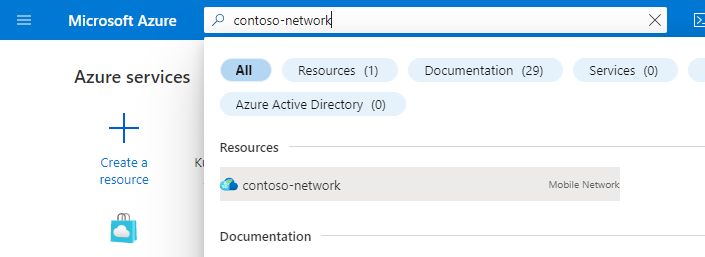
V nabídce Prostředek vyberte skupiny SIM a zobrazte seznam existujících skupin SIM karet.
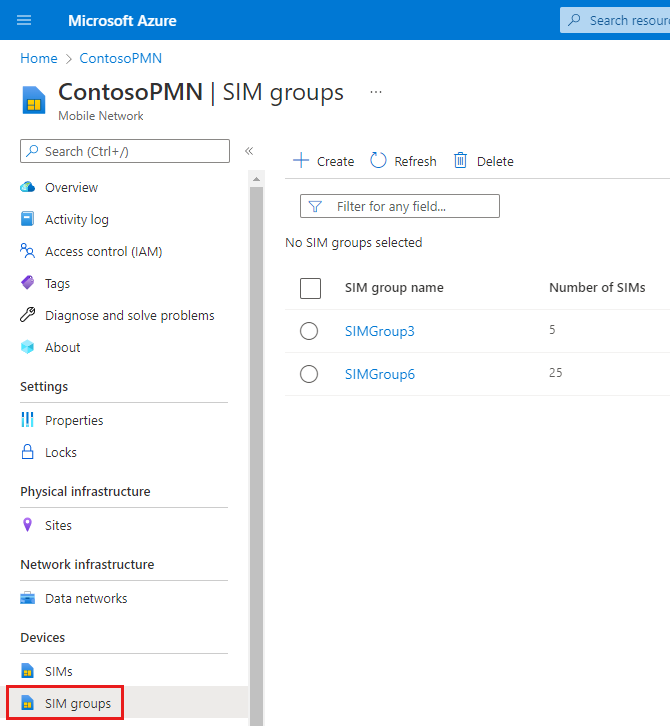
Vytvoření skupiny SIM
Nové skupiny SIM adres můžete vytvořit na webu Azure Portal. V rámci vytváření skupiny SIM máte možnost zřizovat nové SIM, které se mají přidat do nové skupiny SIM. Pokud chcete zřídit nové SIM, musíte před spuštěním shromáždit hodnoty SIM a SIM skupiny.
Vytvoření nové skupiny SIM karty:
Přejděte do seznamu skupin SIM adres ve vaší privátní mobilní síti, jak je popsáno v části Zobrazení existujících skupin SIM adres.
Vyberte Vytvořit.
Na kartě Základní informace proveďte následující kroky.
Do pole pro název skupiny SIM zadejte název nové skupiny SIM.
V poli Oblast vyberte oblast, ve které jste nasadili privátní mobilní síť.
V rozevírací nabídce Mobilní síť vyberte svou privátní mobilní síť.
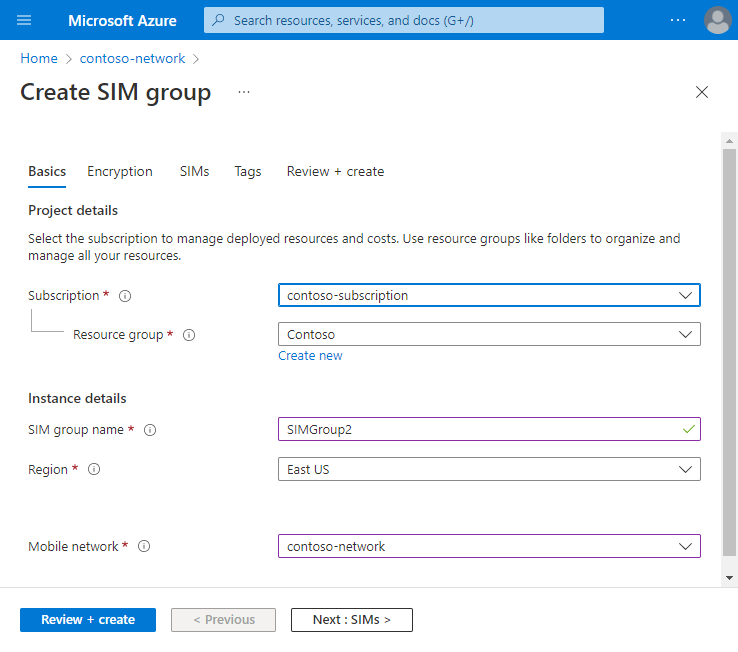
Vyberte Další: Šifrování.
Na kartě Konfigurace šifrování vyberte vybraný typ šifrování vedle položky Typ šifrování. Ve výchozím nastavení jsou vybrané klíče spravované Microsoftem (MMK). Po vytvoření není možné změnit typ šifrování skupiny SIM.
- Pokud necháte vybrané klíče spravované Microsoftem (MMK), nemusíte na této kartě zadávat žádné další informace o konfiguraci.
- Pokud vyberete klíče spravované zákazníkem (CMK), zobrazí se nová sada polí. Potřebujete zadat identifikátor URI klíče a identitu přiřazenou uživatelem vytvořenou nebo shromážděnou v hodnotách Collect SIM a SIM Group. Tyto hodnoty je možné aktualizovat podle potřeby po vytvoření skupiny SIM.
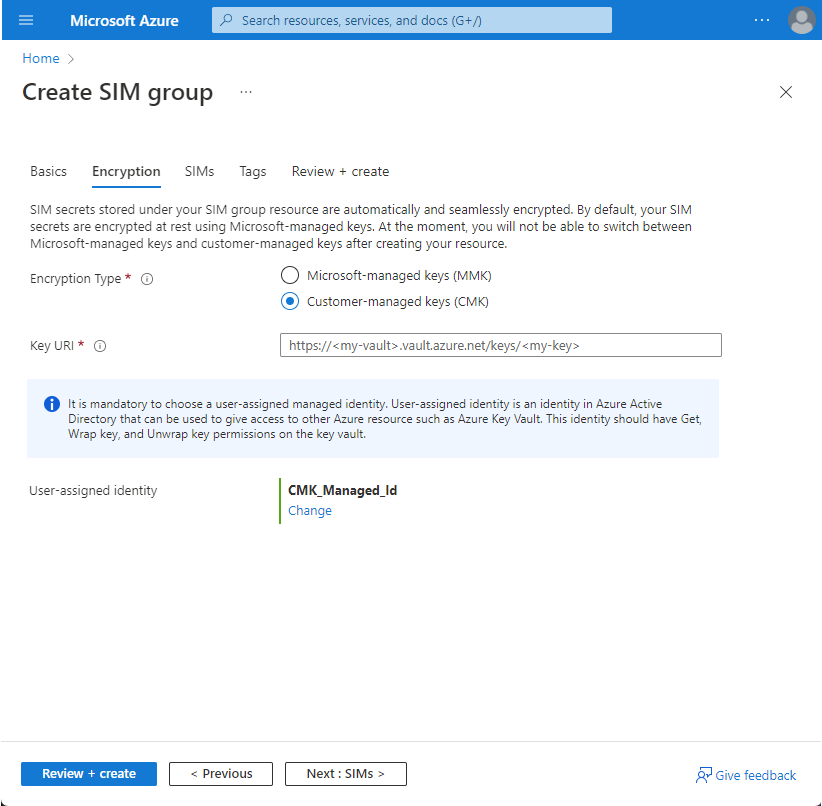
Vyberte Další: SIMs.
Na kartě Konfigurace SIMs vyberte zvolenou metodu zadávání tak, že vyberete příslušnou možnost vedle možnosti Jak chcete zadat informace o SIM?. Pak můžete zadat informace, které jste shromáždili pro siM.
- Pokud jste se rozhodli, že v tuto chvíli nechcete zřizovat žádné SIM, vyberte přidat SIM později.
- Pokud vyberete Přidat ručně, zobrazí se v části Zadejte konfigurace profilu SIM karty nové tlačítko Přidat SIM kartu. Vyberte ho, vyplňte pole správným nastavením pro první SIM kartu, kterou chcete zřídit, a vyberte Přidat SIM kartu. Tento postup opakujte pro každou další SIM kartu, kterou chcete zřídit.
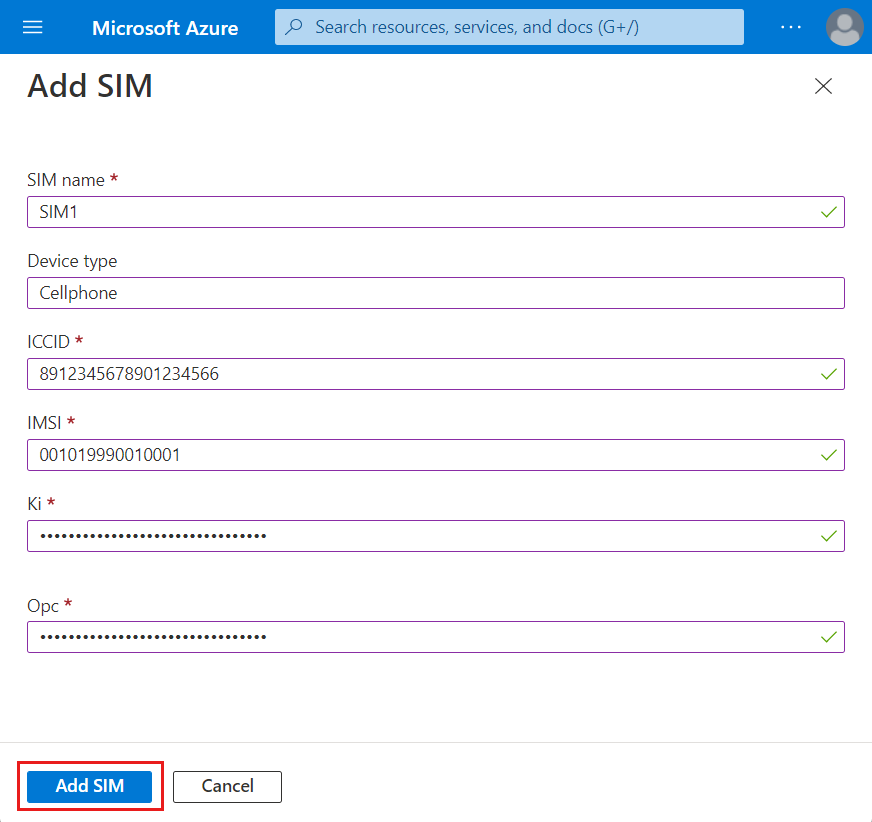
Pokud vyberete Nahrát soubor JSON, zobrazí se pole Konfigurace profilu Nahrát SIM kartu. Toto pole použijte k nahrání vybraného souboru JSON.
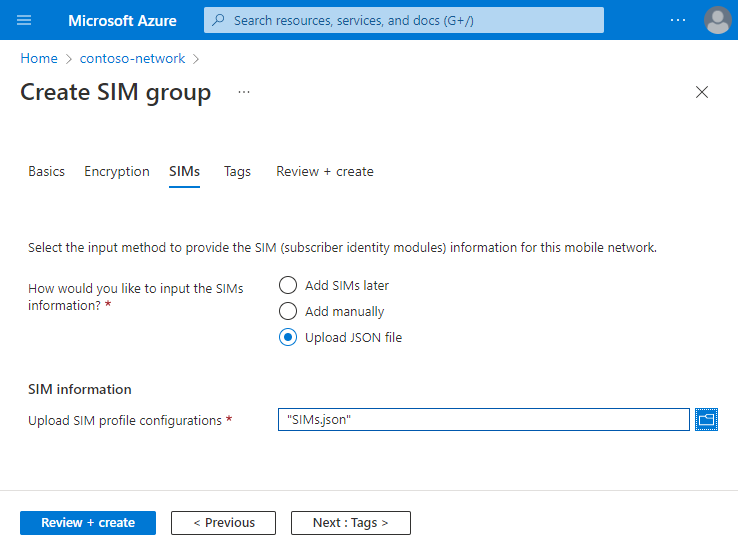
Vyberte Zkontrolovat a vytvořit.
Azure teď ověří zadané konfigurační hodnoty. Měla by se zobrazit zpráva oznamující, že vaše hodnoty prošly ověřením.
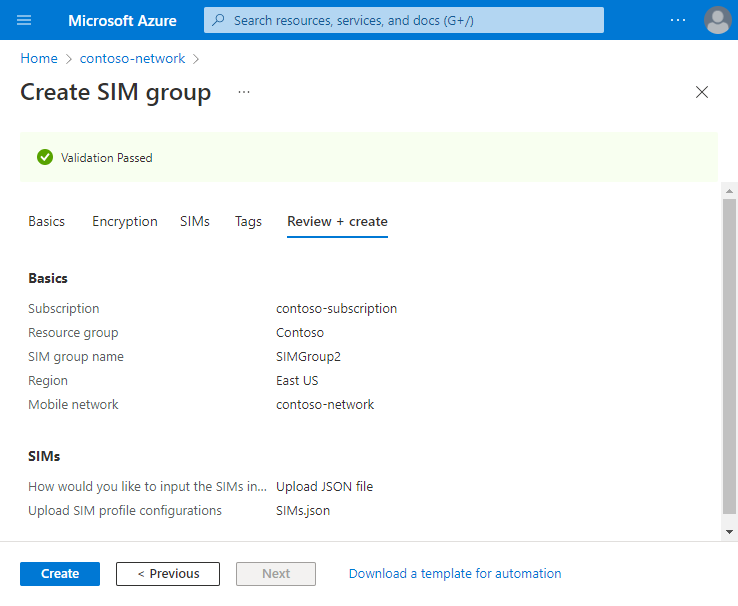
Pokud se ověření nezdaří, zobrazí se chybová zpráva a karty Konfigurace obsahující neplatnou konfiguraci budou označeny červenými tečkami. Vyberte karty s příznakem a před návratem na kartu Zkontrolovat a vytvořit pomocí chybových zpráv opravte neplatnou konfiguraci.
Po ověření konfigurace můžete skupinu SIM vytvořit výběrem možnosti Vytvořit . Po vytvoření skupiny SIM karty se na webu Azure Portal zobrazí následující potvrzovací obrazovka.
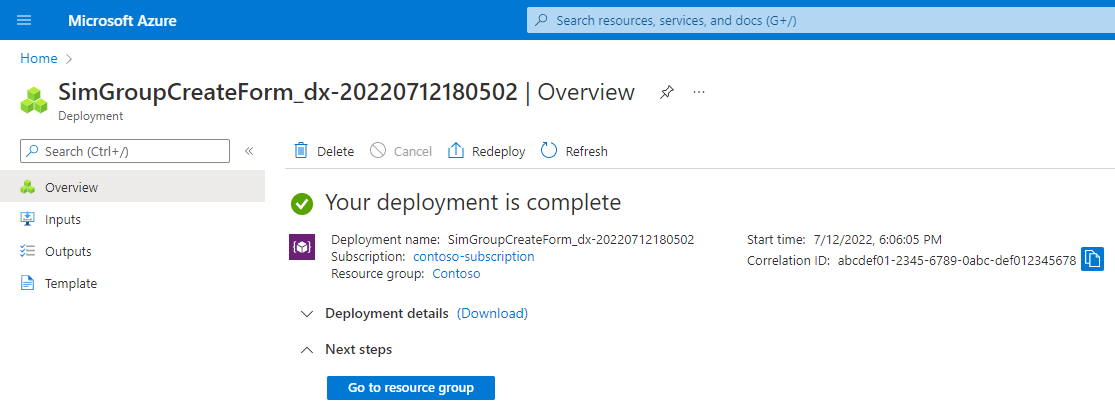
V seznamu prostředků klikněte na Přejít do skupiny prostředků a pak vyberte novou skupinu SIM. Zobrazí se nová skupina SIM a všechny SIM, které jste zřídili.
V tomto okamžiku vaše SIM nemají přiřazené zásady SIM karty, takže se nepřenesou do služby. Pokud chcete začít používat SIM, přiřaďte jim zásady SIM karty. Pokud jste nakonfigurovali přidělování statických IP adres pro instance jader paketů, můžete také chtít přiřadit statické IP adresy k zřízeným SIM.
Úprava skupiny SIM
Pokud jste pro skupinu SIM karty nakonfigurovali šifrování CMK, můžete upravit identifikátor URI klíče a identitu přiřazenou uživatelem prostřednictvím webu Azure Portal.
Přejděte do seznamu skupin SIM adres ve vaší privátní mobilní síti, jak je popsáno v části Zobrazení existujících skupin SIM adres.
Vyberte skupinu SIM, kterou chcete upravit.
Vyberte okno Šifrování.
Pokud chcete změnit identifikátor URI klíče, zadejte novou hodnotu do pole Identifikátor URI klíče pomocí hodnot, které jste shromáždili v hodnotách skupiny Collect SIM a SIM.
Pokud chcete změnit identitu přiřazenou uživatelem, klikněte na aktuální hypertextový odkaz identity přiřazené uživatelem. Tím se rozbalí nové okno a vybere se nová identita. Vyberte identitu vytvořenou v hodnotách skupiny Collect SIM a SIM a vyberte Přidat.
Vyberte Další.
Zkontrolujte změny. Pokud jsou správné, vyberte Vytvořit.
Odstranění skupiny SIM
Skupiny SIM adres můžete odstranit prostřednictvím webu Azure Portal.
- Přejděte do seznamu skupin SIM adres ve vaší privátní mobilní síti, jak je popsáno v části Zobrazení existujících skupin SIM adres.
- Ujistěte se, že už nejsou potřeba žádné SIM ve skupině SIM. Když odstraníte skupinu SIM, odstraní se všechny SIM, které obsahuje.
- Zaškrtněte políčko vedle skupiny SIM, kterou chcete odstranit.
- Na panelu příkazů vyberte Odstranit.
- V automaticky otevíraných oken vyberte Odstranit a potvrďte, že chcete skupinu SIM karet odstranit.
Další kroky
Přečtěte si další informace o správě SIM ve skupinách SIM.